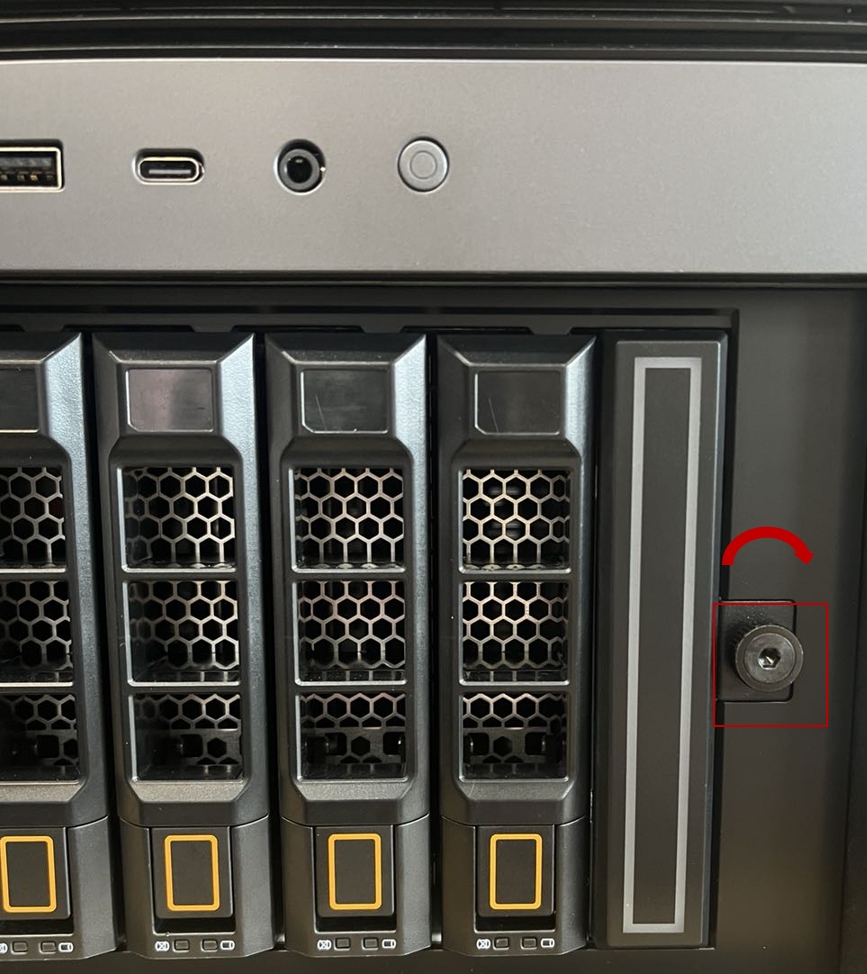Preparativos:
Asegúrese de que el ZimaCube esté apagado y desconectado.
Prepare el disco duro que se va a instalar.
Pasos específicos:
Paso 1: Retire el panel frontal de la carcasa.

Paso 2: Retire la sexta bahía.

Paso 3: Gire en sentido antihorario para desenroscar los tornillos que sujetan el séptimo disco.
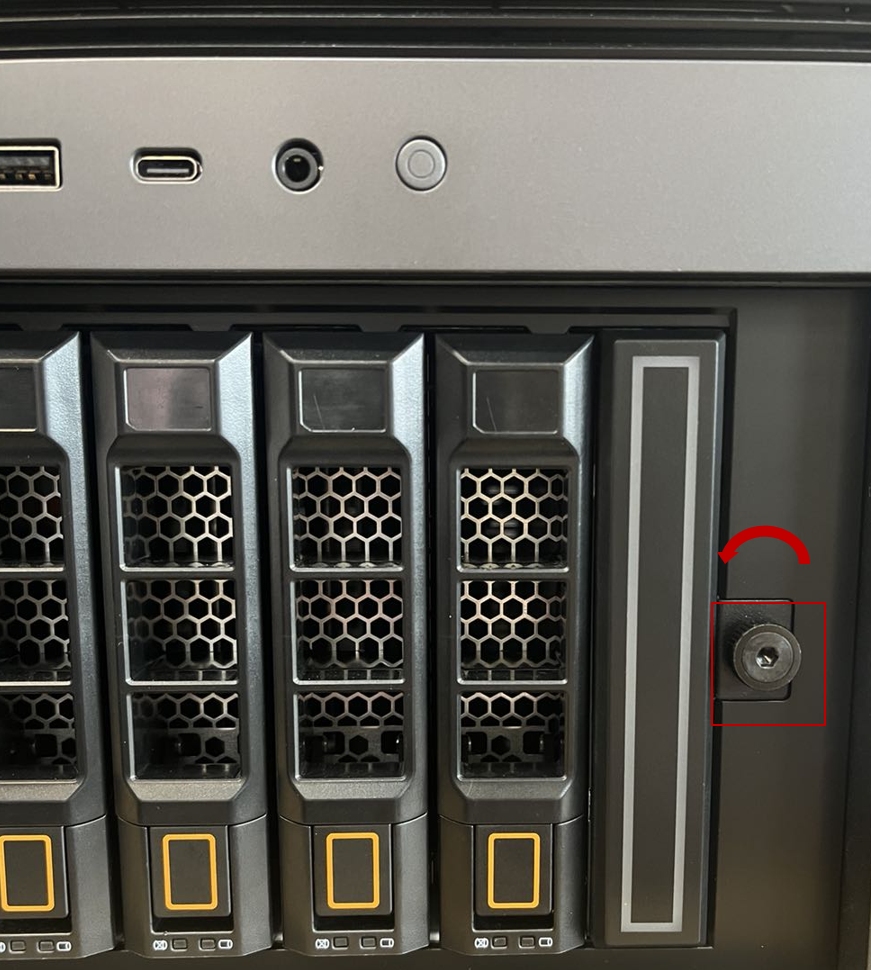
Paso 4: Retire la séptima bahía.


Paso 5: Instale libremente el SSD en la séptima bahía.

Paso 6: Empuje la séptima bahía en la posición correcta y apriete los tornillos en sentido horario.